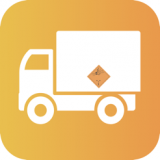快速导航
苹果屏幕的那个圆圈怎么设置
2025-04-17 10:06:37来源:兔叽下载站编辑:花降
在苹果设备中,屏幕上的那个圆圈能为操作带来诸多便利,以下是其设置教程。
苹果屏幕的那个圆圈怎么设置
一、进入设置
打开苹果设备主屏幕上的“设置”应用程序。

二、找到通用
在设置菜单中,向下滚动找到“通用”选项并点击进入。
三、辅助功能

在通用设置里,找到“辅助功能”。
四、触控
进入辅助功能页面后,找到“触控”选项。
五、辅助触控
在触控设置中,点击“辅助触控”。

六、开启辅助触控
将辅助触控开关打开,此时屏幕上会出现那个熟悉的圆圈。
七、自定义操作
点击“自定操作”,可根据自身需求对轻点两下、长按等操作进行功能设定,比如设置为打开特定应用、执行特定指令等。
八、操作方式
通过轻点、长按、拖移等方式利用这个圆圈进行各种操作。例如,轻点一下可模拟点击屏幕,长按能调出更多菜单选项等。
九、调整位置与大小
若觉得圆圈位置或大小不合适,可点击“辅助触控”界面中的“操作”,再选择“调整大小”或“重新定位”来进行相应调整,以方便自己操作。
十、切换控制
在“辅助触控”中,还可设置“切换控制”等其他功能,进一步拓展圆圈的用途,满足不同场景下的操作需求。
通过以上简单步骤,就能轻松设置苹果屏幕上的那个圆圈,让你的操作更加便捷高效。无论是单手操作、在特定场景下使用,还是为有特殊需求的用户提供便利,它都能发挥重要作用。
相关资讯
更多>推荐下载
-

爱茫崖
生活实用 | 53.89MB | 2025-04-21
进入 -

豆奶视频免费下载官方正版安装
影音播放 | 96.1M | 2025-04-21
进入 -

豆奶视频app入口免费
影音播放 | 96.1M | 2025-04-21
进入 -

豆奶视频成年版
影音播放 | 96.1M | 2025-04-21
进入 -

豆奶视频app汅api免费版
影音播放 | 96.1M | 2025-04-21
进入 -

豆奶视频永久vip不收费
影音播放 | 96.1M | 2025-04-21
进入 -

指尖豫生活
网上购物 | 41.71MB | 2025-04-20
进入 -

陆风之家免费版
系统工具 | 20.88M | 2025-04-20
进入 -
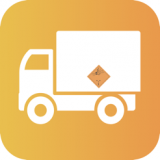
危运助手
系统工具 | 7.31MB | 2025-04-19
进入 -

长江跑分手机版
金融理财 | 20.33MB | 2025-04-19
进入